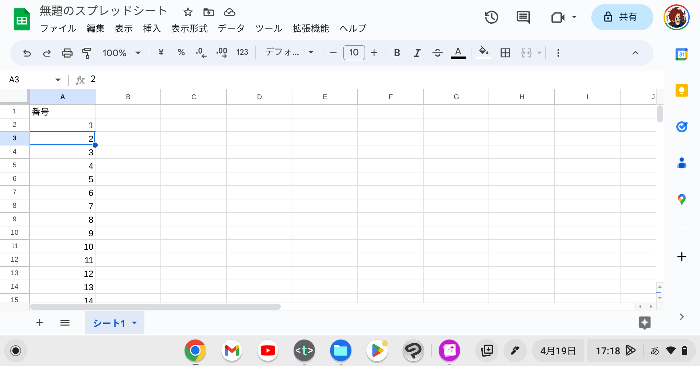このブログ記事を読むと、Excelに似た操作でWebブラウザで無料で使用出来るGoogleスプレッドシートで、オートフィルを使わないでセルに連番を付ける方法がマスターできます。
Googleスプレッドシートとは?
数値データの集計や解析、複雑な計算などを行う場合、使用するのが表計算ソフトです。
有名なソフトはEXCELですが有料です。
あまりお金がかけられない、出来たら無料で使用したいと思う方にオススメなのがWebブラウザで無料で使用できるGoogleスプレッドシートです。
Googleアカウントでログインするのが条件ですが、Webブラウザで使用するためWindows、Mac、Linuxと幅広いOSで使用でき、完全ではありませんがEXCELと互換性があります
Googleスプレッドシートは、こちらをクリックし、Googleアカウントでログインすれば使用できます)。
Excelと似た操作方法で使用できます。
Excelで最も使用するであろう関数は、EXCELと同じものがほとんど使用できます。
ただGoogleスプレッドシートは、EXCELと互換性がありますが完全ではないという問題があります。
具体的に書くと、Googleスプレッドシートで仕事用のデータを作って、Excelに読み込むと、違うフォントに変換されたり、セルの幅が変わってしまい数字や文章が調整しないと見れない状態になっていたり、グラフや図形が崩れたりなどがよく起きます。
そのため、例えばGoogleスプレッドシートで作ったデータを仕事で使うとなると、会社のEXCELで最終的に修正しなければなりません。
しかしGoogleスプレッドシートは、EXCELと操作方法が似ているため、Excelに慣れていれば修正作業自体はそんなに時間は掛かることはないでしょう。逆に下書き用として使用して、最終的に会社のExcelで完成させるという感じに使う方法で利用するのもいいでしょう。
表計算ソフトの勉強のためにGoogleスプレッドシートを使用したい方には、完全互換ではありませんが、操作方法が似ているため、Googleスプレッドシートで操作を覚えれば、表計算ソフトの代表格のEXCELを使う場合、応用が効くためすぐに慣れて使用できるようになります。
そんなGoogleスプレッドシートで、オートフィルを使わないでセルに連番を付ける方法をこのブログ記事でご紹介します。


Googleスプレッドシートで、オートフィルを使わないでセルに連番を付ける方法
表の行番号(連番)を付けるときに、オートフィルを使う人が多いと思います。
オートフィルとはセルに入力されている式や値を参考に、自動的に連続した値をコピーする機能です。
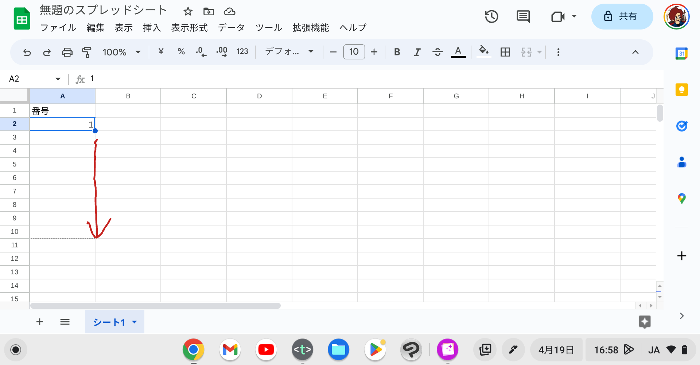
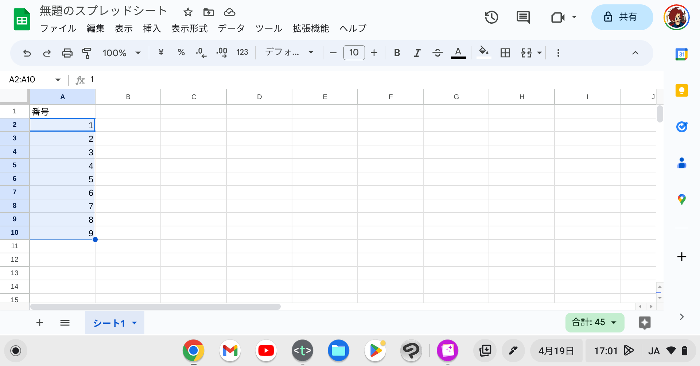
しかし、この方法だと数が多くなると、作業が大変です。
オートフィルを使わないでも、セルに連番を付ける方法があります。
それは、ARRAYFORMULA関数を使うことです。
ARRAYFORMULA関数とは、配列の計算を行う関数で、一つのセルに複数の値を入力することができます。
今回のブログ記事では、ARRAYFORMULA関数を使ってセルに1〜100まで連番を付ける方法をご紹介します。


①連番の付ける初めのセルを選択する
連番の付ける初めのセル(ここではA2)を選択します
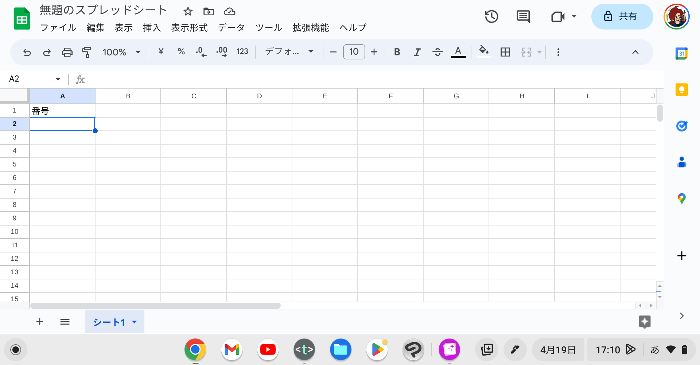
②ARRAYFORMULA関数の式を入力する
セルに以下の式を入力します
=ARRAYFORMULA(ROW(1:100))
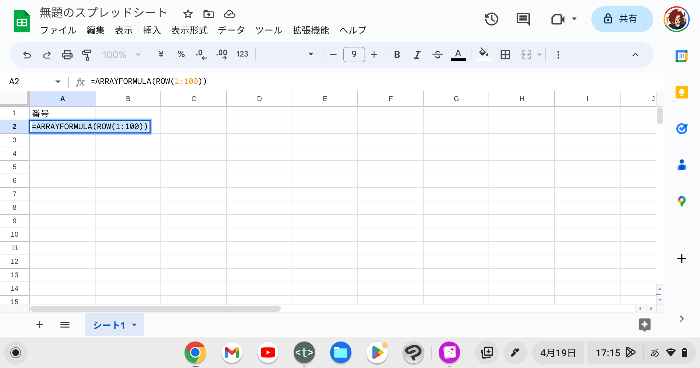
※この式の100は、100まで連番を付けるための数字で、もしこれを1000まで連番をつけたい場合は、100のところを1000にして下さい)
これでENTERキーを押します。
するとA2には1、A3には2、…、A101には100というようになります。
セルA2からA101に、1から100までの行番号(連番)が付けられました。
RRAYFORMULA関数を使うことで、オートフィルを使わずに行番号(連番)を付けることができました。